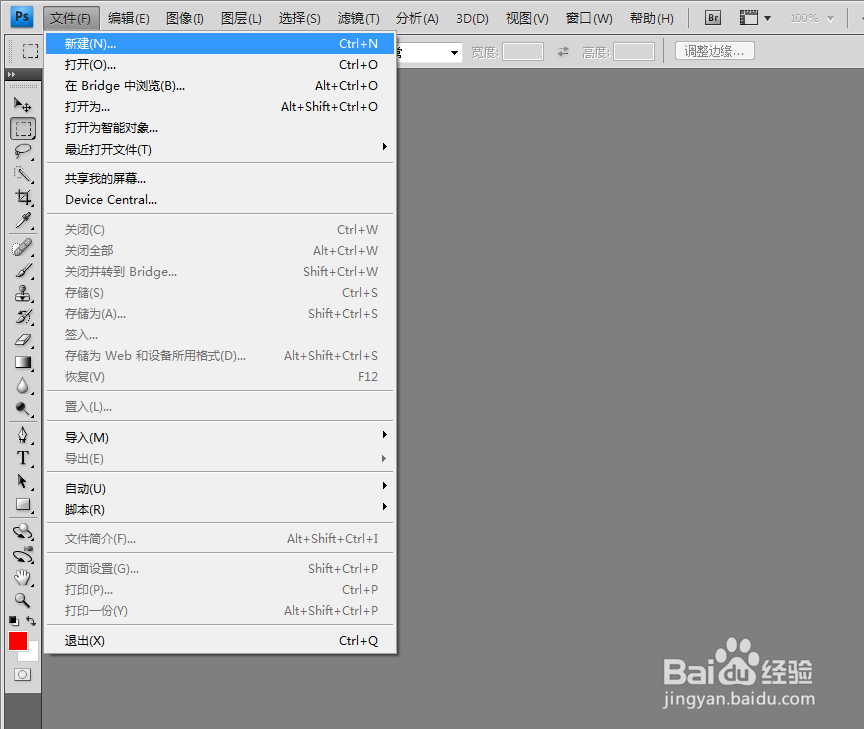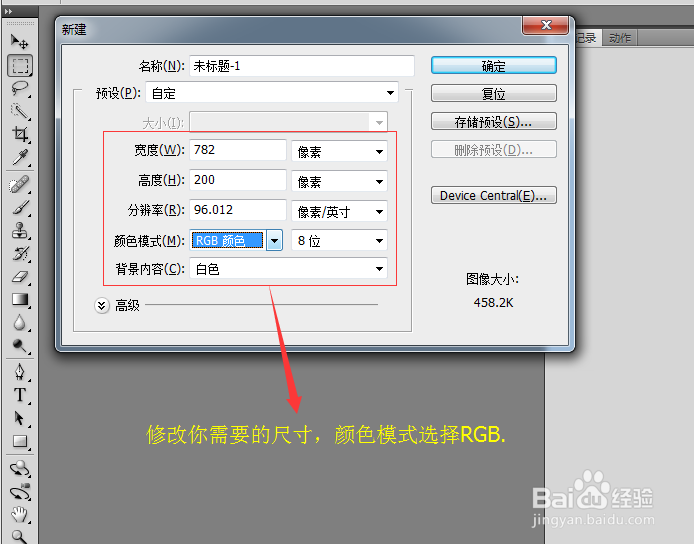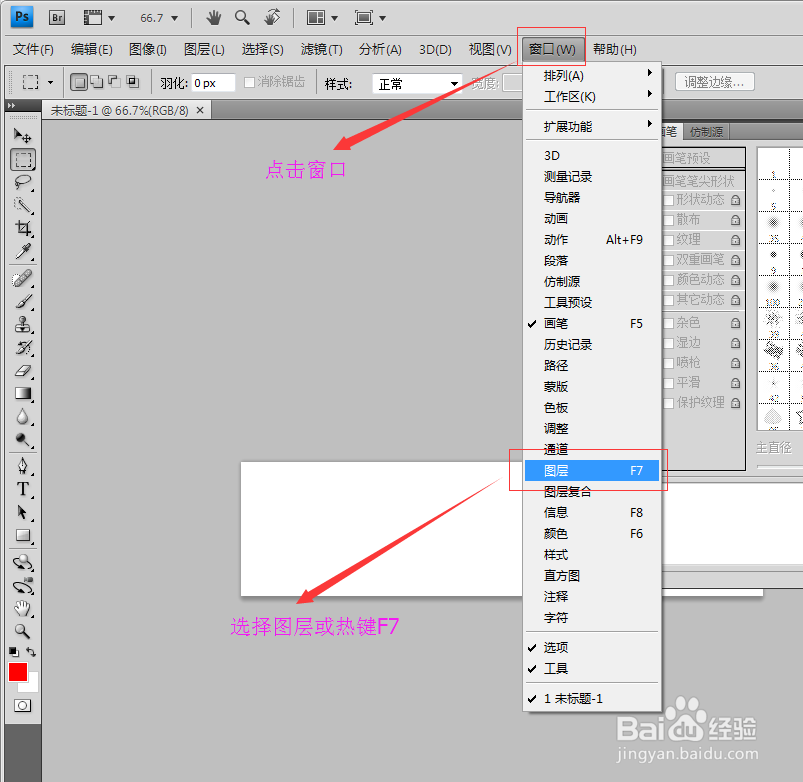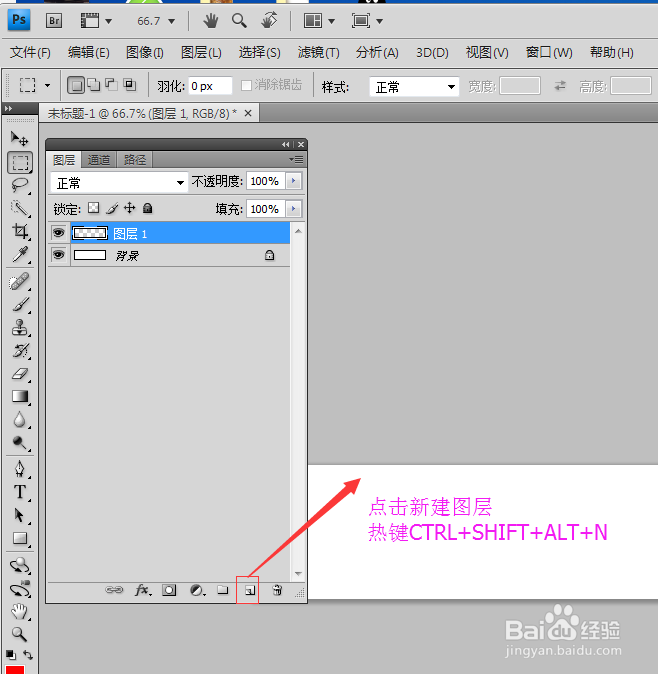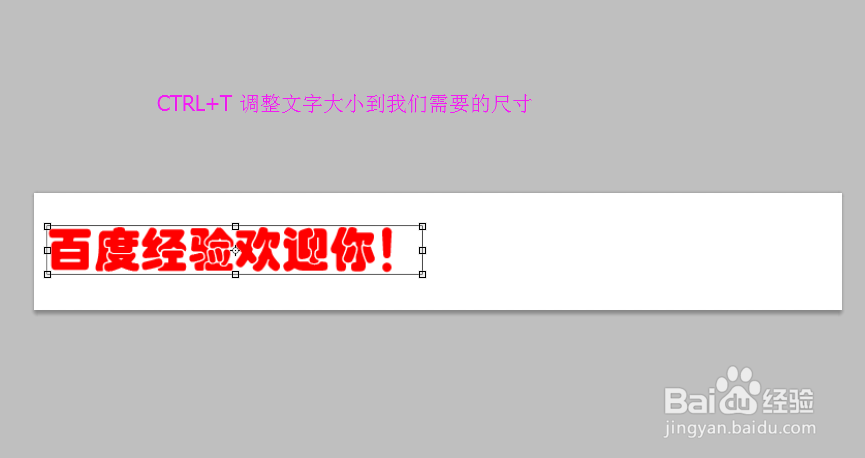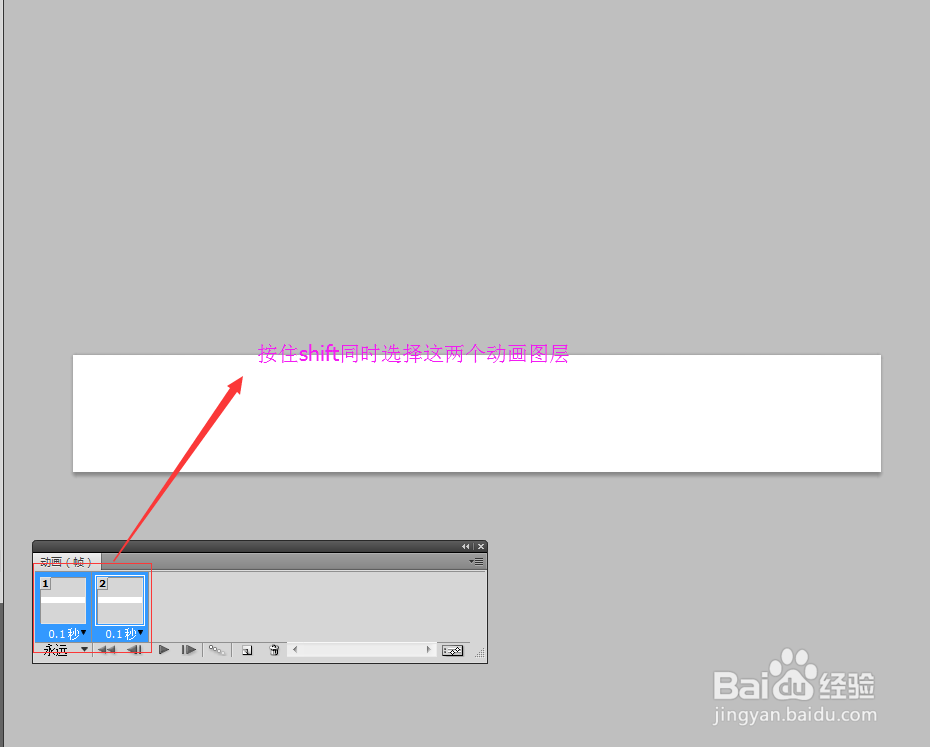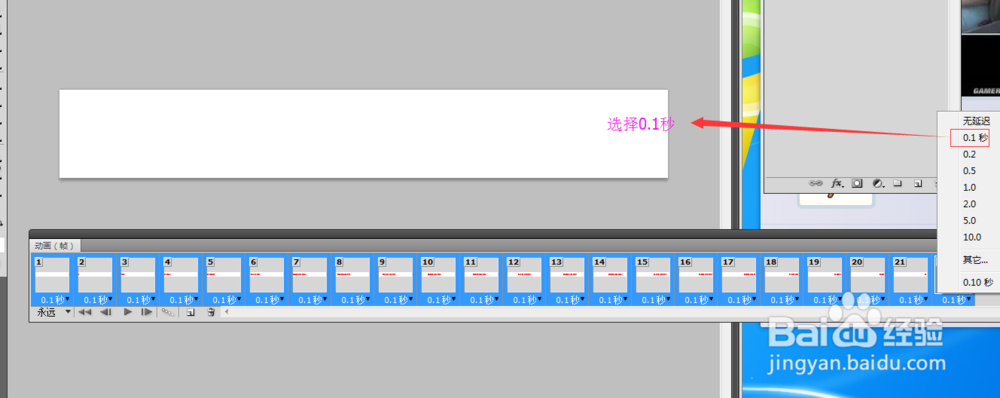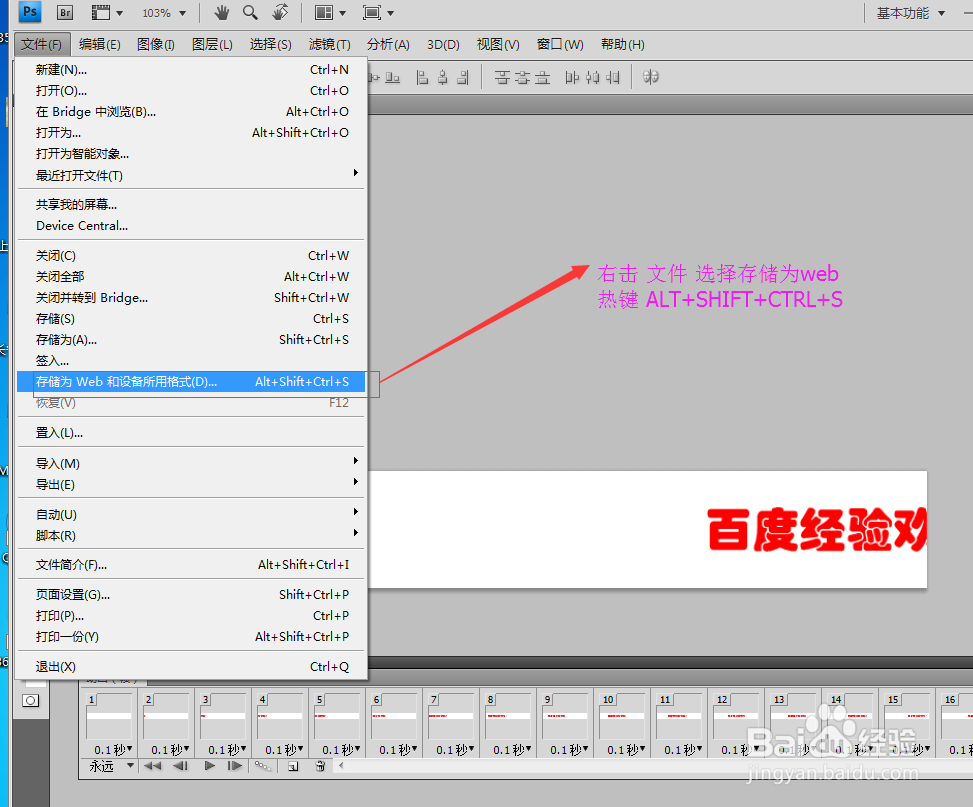如何用photoshop制作移动文字的动画
1、文件 新建(热键ctrl+n) 修改自己需要的尺寸 颜色模式选择RGB。
2、标题栏 右击窗口 打开图层(热键F7)新建图层 热键(Ctrl+shift+alt+n)
3、点击文字编制 热键(t) 在我们新建的图层上面打上你需要移动的字的内容右击文字 选择调整文字大小 调整到适合的尺寸(热键ctrl+t)
4、标题栏 窗口 选择 打开动画图层 新建动画图层
5、选择动画图层1 按shift键向左移动 移动到看不到字为最佳选择动画图层2按shift键向右移动 移动到看不到字为最佳
6、利用shift键选择动画图层1和动画图层2 点击过度 过度帧选择 20点击播放 动画就制作完成了。
7、标题栏 文件 文件存储为WEB 热键(ctrl+shift+alt+s)格式选择gif 循环选择 选择永远
8、这样我们的动画就做好了!
声明:本网站引用、摘录或转载内容仅供网站访问者交流或参考,不代表本站立场,如存在版权或非法内容,请联系站长删除,联系邮箱:site.kefu@qq.com。
阅读量:22
阅读量:32
阅读量:64
阅读量:86
阅读量:74